亚马逊欧洲站等站点店铺销售到一定的金额需要进行KYC验证,提交收款账户的银行账户证明信。
Payoneer后台自主开具收款账户对应的银行账户证明信用于提交亚马逊平台KYC审核。
本文为您演示如何在Payoneer后台利用“店铺管家”绑定到亚马逊店铺并进行店铺授权, 授权完毕可以自主开具对应的亚马逊店铺账户证明信。
一、亚马逊KYC账户证明信
相信做亚马逊欧洲站和英国站的朋友都听说过KYC。
-
当你在亚马逊欧洲四站或英国站累积收到5000欧元的销售货款时起,Amazon会要求你通过后台提交有关信息和材料以供审核,此时你的店铺可以继续销售;
-
而当你在欧洲五国累计收到1.5万欧元款项时,若还没有通过KYC审核,此时你的销售权限将被中止,直到你通过KYC审核后,亚马逊才会重新打开你的欧洲店铺销售权限。
其中KYC中最麻烦的一项,要求提供一个银行账单,并且要求:
- 要公司名,和营业执照上公司名一致;
- 要有银行名或logo,清晰可见;
- 要有在该行开户的银行账号(往往会提前告知你要开账号尾号是多少的账单);
- 账单如有日期要求开立日期在180天内。
而作为亚马逊第三方收款工具中官方推荐合作伙伴,Payoneer可实时为你开具亚马逊KYC审核所需的企业收款帐户和对公银行账单。
今天这里就分享使用Payoneer自助开亚马逊KYC账单的方法。
二、Payoneer账户后台开具亚马逊账单KYC材料 - 准备
首先需要设置亚马逊对Payoneer收款银行信息进行授权, 总共分为三个步骤:
第一步, 登记店铺资料并连接到亚马逊店铺
1. 亚马逊账户后台绑定Payoneer收款银行账户
您需要先将Payoneer收款银行账户信息绑定在亚马逊后台的存款页面。
您可以通过下面链接来了解如何绑定Payoneer欧元和英镑账户到亚马逊后台:
2. Payoner后台“店铺管家”得到亚马逊授权
通过Payoneer后台,点击亚马逊店铺管家,让Payoneer收款银行信息得到亚马逊授权。
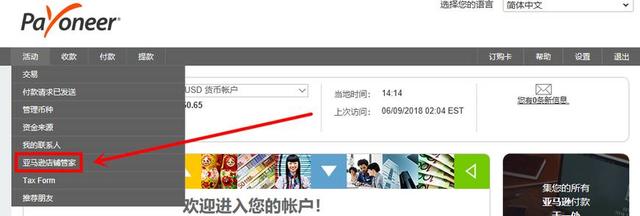
3. 根据你的站点选择对应币种。
这里以欧洲站KYC为例,选择EUR。(如果是英国站KYC,选择GBP)。选择对应的绑定在亚马逊后台的收款账户后,点击下一步
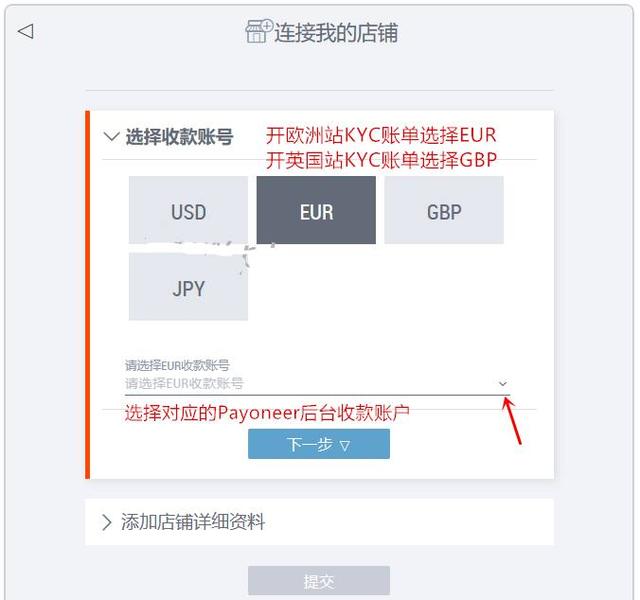
4. 添加店铺详细资料
这一步骤填写的信息将会出现在KYC账单资料中,请务必与亚马逊后台卖家中心的内容一致。
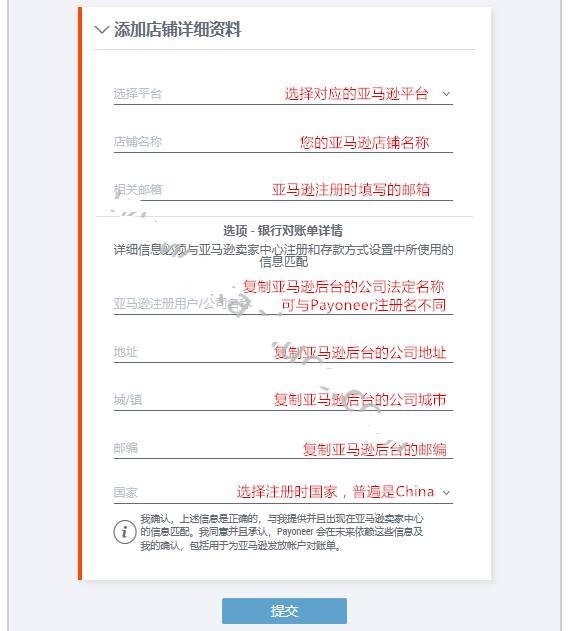
5. 连接到电商网站
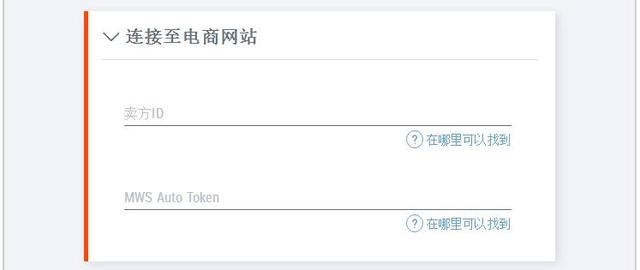
在这一步中需要填写亚马逊卖家ID 和 MWS, 那么如何获取这两个信息呢?
第二步, 获取亚马逊卖家ID和MWS
1. 根据你的需求,登录对应的亚马逊销售站点开发者网页
- 德国站:https://developer.amazonservices.de
- 法国站:https://developer.amazonservices.fr
- 意大利站:https://developer.amazonservices.it
- 西班牙站:https://developer.amazonservices.es
- 英国站:https://developer.amazonservices.co.uk
- 美国站:https://developer.amazonservices.com
- 日本站:https://developer.amazonservices.jp
- 加拿大站:https://developer.amazonservices.ca
- 墨西哥站:https://developer.amazonservices.com.mx
2. 输入亚马逊信息,登录你的开发者账户
提醒: 登陆前留意不要因为同一个电脑重复登录多个亚马逊账户造成店铺关联。
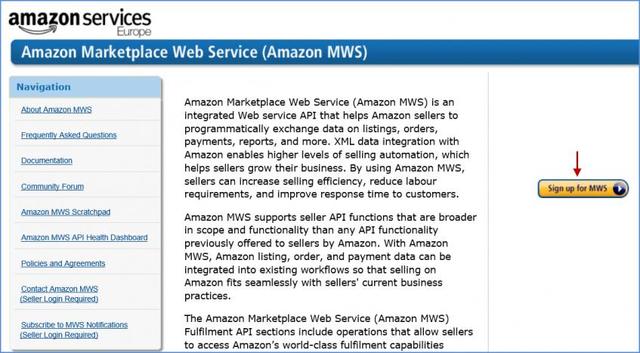
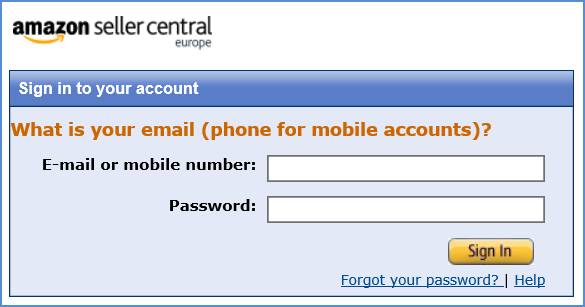
3. 点击 授权某个开发人员。
这里强调,Payoneer索要的授权MWS这个选项与pingpong、连连支付强制要的高级授权密匙和AWS 不同,无法获取用户店铺商品隐私,请放心。
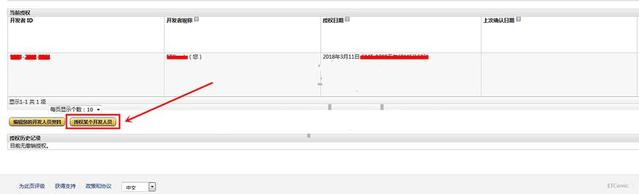
4. 根据你授权的站点复制下方的文字,填入亚马逊后台Developer’s Name以及Developer Account Number
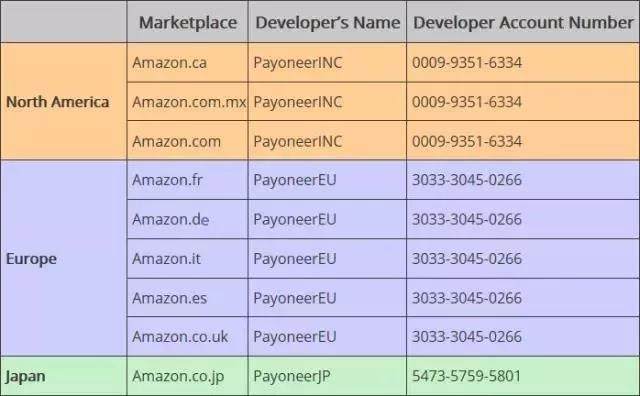
欧洲四个站点和英国站,填写的内容都是一样的,拿德国站举例,这样填写

5. 勾选同意,点击下一步就可以看到你的卖家编号和MWS授权令牌了
第三步, 完成亚马逊授权
将上一步获取的卖家编号和MWS授权令牌信息添加到第一步当中的第5小步: Payoneer后台亚马逊店铺管家-连接到电商网站表单中,即完成授权

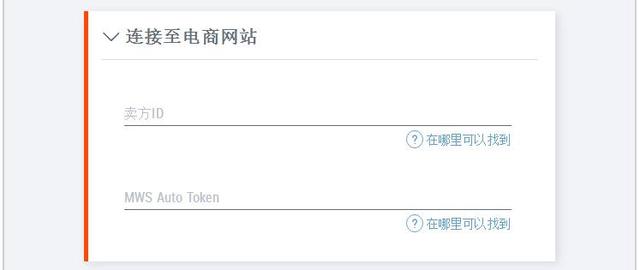
注意:
- 对于欧洲四个站点,完成任意一个店铺的授权即可,可以共用。
- 每成功授权一个店铺,Payoneer会立即在后台为你提供一个新的收款子帐号,可以登录Payoneer后台,在收款-Global Payment Service中看到,新的子账户备注数字2/3/4……)
三、Payoneer账户后台开具亚马逊账单KYC材料 - 操作指引
在完成了上一步当中对亚马逊店铺的授权后, 我们就可以在Payoneer账户中开具亚马逊KYC需要的账单材料并进行提交了。
注意: 提交KYC到亚马逊时,材料类型选择: 银行账户证明
1.进入到Payoneer-亚马逊店铺管家, 选择一个已授权的店铺
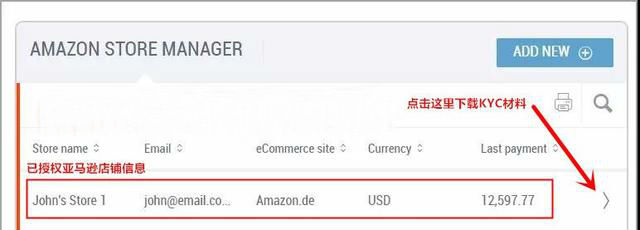
2.下载KYC材料
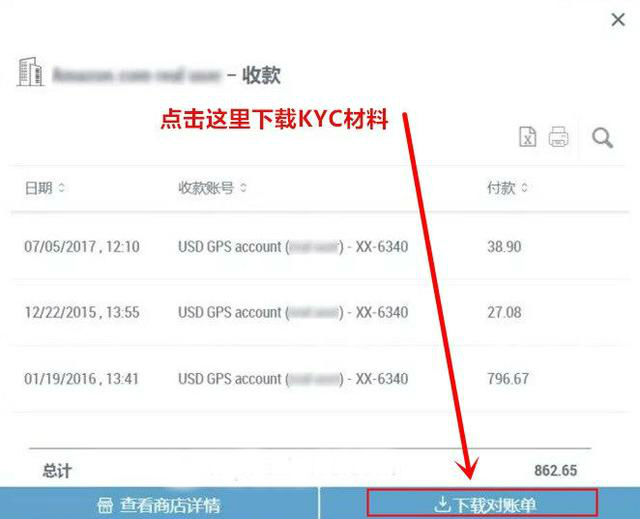
3.Payoneer签发的账单如下(以英国站举例)
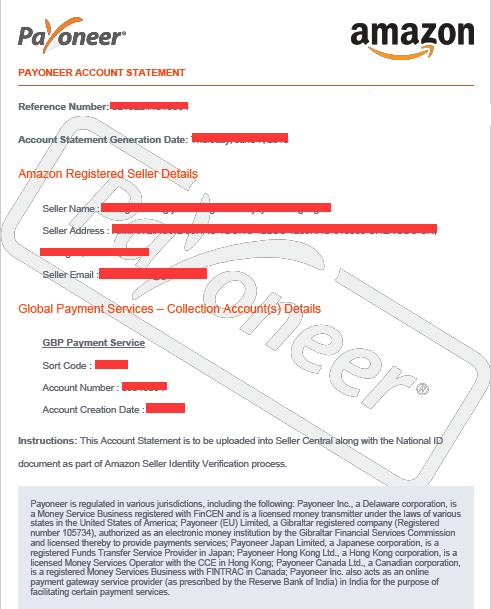
4.对账单KYC下载完毕,提交到亚马逊即可
四、在Payoneer后台无法完成亚马逊店铺授权?
若在Payoneer后台授权时无法完整填写公司地址,或连接店铺时提示“出现错误,请检查MWS凭证并重试”,可直接联系Payoneer电话客服400-841-6666开具银行帐户所有权证明,需3-5工作日。
申请后会收到Payoneer的邮件,要求补充资料:
- 一份Word文档
- 公司营业执照照片放在附件
- Payoneer,收款-global payment service中的对应币种的账号后4位
其中一份Word材料,按照下方的内容填写:

注意:
- 如果你在亚马逊欧洲和英国站绑定的是Payoneer个人帐户,也可以,但是务必在填写公司名和账户持有人的地方也填写亚马逊的公司名,不要填写个人名。
- 虽然个人Payoneer按照上方操作,绑定时填公司名也可以收款亚马逊欧洲站,但毕竟是蒙混过关的,为避免不必要的麻烦,建议还是免费申请一个Payoneer公司账户,企业Payoneer账户可以绑定法人的国内银行卡而不必走公账,费用一样但支持更多电商平台。
Payoneer可提供亚马逊KYC审核所需银行帐户所有权证明,再也不用往银行跑了!
这里再次强调下: 在亚马逊后台上传Payoneer的KYC证明时,选择“银行账户证明”。
五、我有多个店铺,想要P卡子账户同时收款,怎么办?
1.通过Payoneer后台,活动-亚马逊店铺管家,将老店铺授权给Payoneer。
2.每成功授权一个店铺,Payoneer会立即在后台为你提供一个新的收款子帐号,可以登录Payoneer后台,在收款-Global Payment Service中看到,新的子账户备注数字2/3/4……)
六、参考链接:
☆温馨提示: 如果您想注册新的Payoneer账户, 请通过点击本站【Topworker的优惠链接:http://tracking.payoneer.com/SH357】注册Payoneer账户享1.2%~0.5%提现费率+送$25美元现金奖励*(Payoneer官方网站注册无此优惠哦!)。
该*优惠费率永久有效不反弹、收款量大可继续调低,累计收款满$1000美元第二日自动入账$25美元。

